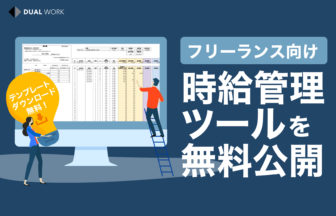Instagramの投稿画像やWebサイト内のバナー制作など、仕事をしているとデザインをしなければいけない機会は多く発生します。ノンデザイナーにとって、デザイン制作は時間と手間がかかり、大きな負担になりがちです。
しかし、最近ではAI技術の進化により、ノンデザイナーでも短時間でクオリティの高いデザインを作成できるツールが登場しています。その一つが、ChatGPTプラグインの「Canva」です。
今回は、ChatGPT Canvaプラグインはどのようなことができるのか、また、そのメリットとデメリットについて述べていきたいと思います。
ChatGPT Canvaプラグインとは?
「ChatGPT Canvaプラグイン」は、ChatGPTで使えるCanvaの拡張機能です。ユーザーが作成したいクリエイティブのイメージをテキストで入力するだけで、デザインテンプレートが出力されます。
例えば「仮想通貨ブログ記事のヘッダーを作成したい。お金のイメージ画像が入ったテンプレートを生成してほしい」といった指示を入力すれば、そのイメージに沿ったデザインテンプレートを自動で提案してくれます。
これにより、ユーザーは自分のアイデアを具体的なビジュアルに変換する手間を大幅に削減することが可能です。ChatGPT Canvaプラグインは、デザイン作成のスピードとクオリティを向上させるための強力なツールと言えるでしょう。
ChatGPT Canvaプラグインの導入手順
ChatGPT Canvaプラグインの導入手順について説明します。
- ChatGPT Plusアカウントにログインします。
- Canvaプラグインを有効にします。
- デザインしたいクリエイティブのアウトプットイメージをテキストフィールドに入力し、出力します。もし一度の出力でうまくいかない場合は、言い回しを変えながら何回か出力し直してみてください。
- テンプレートを選択すると、Canvaに切り替わります。デザインをカスタマイズしたり、共有・ダウンロードすることが可能です。
ChatGPT Canvaプラグインでできること
ChatGPT Canvaプラグインを使えば、SNS投稿画像、チラシなど様々なデザインテンプレートを出力できます。ゼロからデザインを考える手間が省けて便利な一方で、指示文の内容によってはうまく出力されないこともあります。特に「こういうものを作りたい」と具体的かつピンポイントなクリエイティブ制作の指示文を送っても、それにぴったりなテンプレートの情報を持っていないことがほとんどです。違った媒体のデザインや、雰囲気は似ているものの内容は全く異なる、といったものが出力されてしまう場合があります。
ある程度、方向性は伝えつつも、細かすぎる注文は入れないほうが想定しているデザインに近いものが出力されます。もし、出力結果があまりにもかけ離れたものであれば、「違います。Instagram投稿の形式だけ出力してください」「明るい色を基調としたデザインだけ出力してください」と方向性を指示すると良いでしょう。
・インスタグラム投稿用の画像作成
▼指示文
「2024年の春に新製品を発表します。『新商品の発表をお楽しみに』といったキャッチフレーズを盛り込んだ、インスタグラム投稿用のテンプレートを出力してください。「春らしい明るい色彩」や「シンプルで洗練されたデザイン」でお願いします」
▼提案されたデザインテンプレート
ChatGPT Canvaプラグインで出力したデザインテンプレートは、残念ながら「新商品の発表をお楽しみに」という文言は反映しません。あくまで、指示された雰囲気に近いものが出力されます。



・営業に特化したビジネスセミナーのチラシ作成
▼指示文
「営業に特化したビジネスセミナーを開催します。開催日、会場、料金、内容などを盛り込んだチラシのテンプレートを出力してください。青を貴重としたデザインでお願いします」
▼提案されたデザインテンプレート



ChatGPT Canvaプラグインを使う3つのメリット

(1)デザイン作成の手間を削減
ChatGPT Canvaプラグインを利用すると、これまで手作業で行っていたデザイン作成作業を大幅に省略することができます。例えば、SNS投稿用の画像、Webサイトのバナー、ポスターなど、それぞれに適したデザインをゼロからオリジナルで作ると時間がかかります。
Canva プラグインを使用すると、デザインしたいテーマや内容を入力するだけで、ChatGPTが適切なデザインを提案してくれます。これにより、時間と労力を大きく節約することが可能です。
また、複数のバージョンを素早く作成できるため、A/Bテストなどのマーケティング手法を取り入れる際にも役立ちます。Canvaで作ったクリエイティブは商用利用が可能なので、ビジネスシーンでも自由に使うことができます。
(2)専門的なスキルが不要でも使用可能
ChatGPT Canvaプラグインは、専門的なスキルが不要で、デザインの知識がない人でも容易に高品質なクリエイティブを作成できます。小規模なチームやスタートアップ企業でも、プロフェッショナルなデザインを自社で作成することが可能になります。これにより、外部のデザイナーに依存することなく、即座にデザイン作業を進めることができます。
(3) デザインのアイデアとしての壁打ち
AIが提案する新たなデザインのアイデアによって、創造性が刺激される場合があります。ChatGPTはユーザーが意図しなかった色やレイアウトを提案することがあり、これにより新たな視点からデザインを考えるきっかけを得られるでしょう。デザインのバリエーションを増やし、より魅力的なコンテンツを作成するための手助けとなります。
ChatGPT Canvaプラグインを使う3つのデメリット
(1)無料版ChatGPTでは利用できない
ChatGPT Canvaプラグインは、ChatGPTに有料課金しなければ使えません。有料バージョンでは、GPT-4やChatGPT Canvaプラグイン以外のプラグインも使えるようになります。他の用途でもChatGPTを活用する機会があるのであれば、有料課金がオススメです。
(2)ChatGPT上で編集ができない
ChatGPTで提案されたデザインテンプレートは、ChatGPT上では編集ができません。必ずCanvaでデザインを調整しなければいけないため、ChatGPT内ですべてを完結できないデメリットがあります。
(3)無料版のCanvaでは制限があり、フル活用は難しい
ChatGPT Canvaプラグインで提案されたデザインをもとに、さらにカスタマイズしたい場合、使用する素材によっては有料課金が必要になります。もし、より魅力的なデザインにしたいと思うようであれば、有料に切り替えたほうが良いかもしれません。
デザイン業務を効率化するなら、プラグインを導入しよう
このようにChatGPT Canvaプラグインは、仕事におけるデザイン業務を大幅に効率化するための強力なパートナーとなります。皆さんもぜひ、ChatGPT Canvaプラグインを試してみてください。